

在Win10系统中,文件共享是一项非常重要的功能,它允许用户在局域网内共享文件和文件夹,并实现跨设备间的数据传输和访问。然而,有些用户可能会困惑于如何查看自己计算机上所有已共享的文件夹。那么,在Win10中,我们应该如何查看所有共享的文件夹呢?下面让我们来详细了解一下。
如何查看Win10所有共享文件夹的方法:
1、打开一个文件夹,找到并点击"此电脑"。
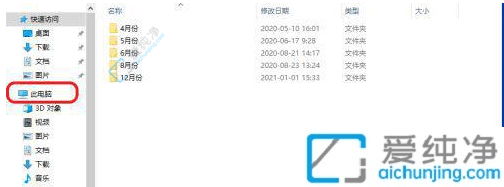
2、右键点击"此电脑",选择"管理"选项。
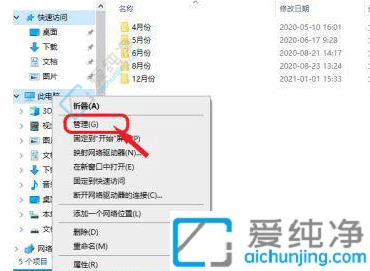
3、在"管理"窗口中,寻找"共享文件夹"功能。
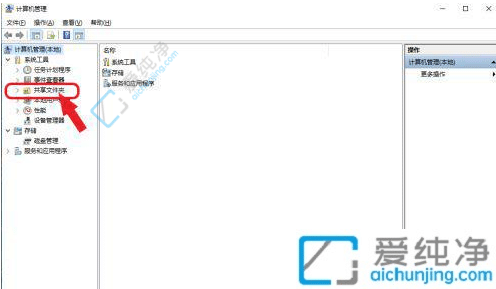
4、在"共享文件夹"下找到"共享"选项。
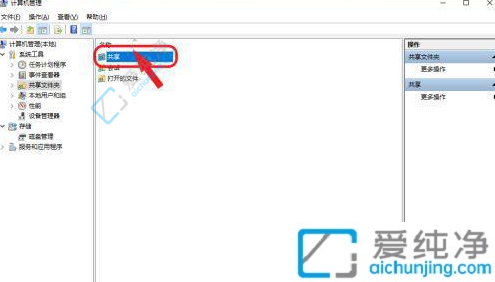
5、点击"共享",即可查看已经共享的文件夹。
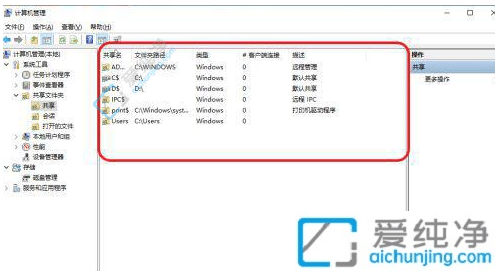
通过本文的介绍,您现在应该知道在 Win10系统中如何查看所有共享的文件夹了,无论您是普通用户还是高级用户,都可以根据自己的需求选择适合的方式来查看所有共享的文件夹。请注意,要查看其他计算机上的共享文件夹,您需要确保您拥有适当的权限,并且网络连接正常。
| 留言与评论(共有 条评论) |